윈 도 우 레드스톤4 '최고의 성능' 확인하고 bat 파일 테스트
2018.05.04 16:52
일반 에디션에서 최고의 성능은 레드스톤4 인사이더 프리뷰 17101 빌드에서
Pro for Workstations 에 기능 추가 되었다고 ms 블로그에 소개 되어 있었습니다
그런데! 댓글에 Enterprise 도 최고의 성능이 있으시다는 분이 계시더군요. 띄용!
그래서 확인하는 김에 그냥 MSDN에 있는 모든 에디션을 전부 테스트 하기로 했습니다. 리테일 5개, 볼륨 5개 총 10개입니다.
테스트에 사용된 MSDN은 다음과 같습니다. 32/64비트는 동일하기 때문에 더 빠른 설치를 위하여 32비트로 테스트했습니다
ko_windows_10_consumer_editions_version_1803_updated_march_2018_x86_dvd_12064467.iso [리테일 이미지들]
ko_windows_10_business_editions_version_1803_updated_march_2018_x86_dvd_12063350.iso [볼륨 이미지들]
이미지 번호 순서대로 테스트했습니다
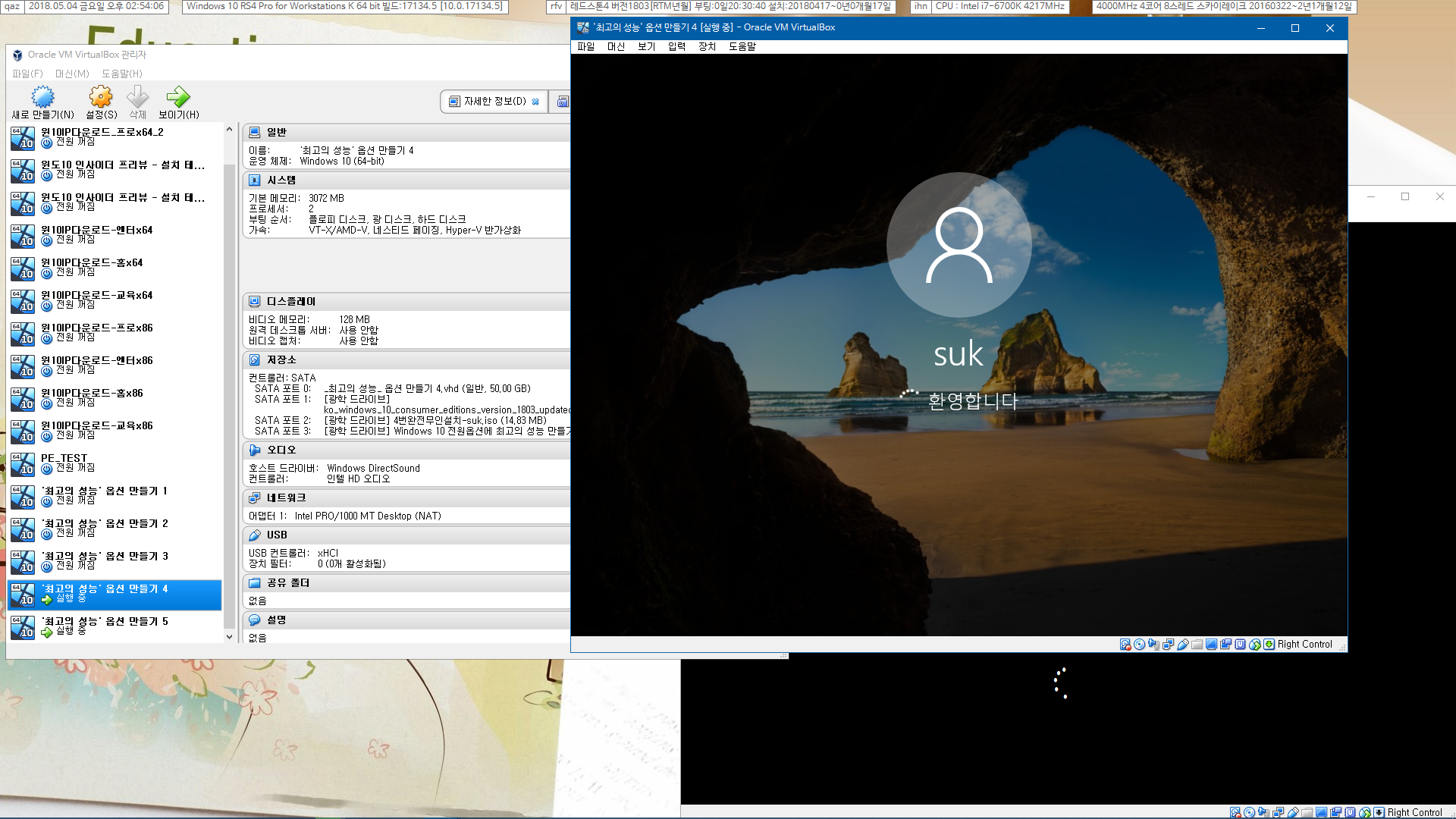
이런 식으로 가상머신을 여러개 만들어서 무인설치 적용했습니다만, 준비 과정에서 시간을 소비해버려서 지금은 빠르다고 할 수 없습니다
혹시 다음에도 이런 테스트할까봐 장기적 관점에서 만들어놨습니다 ^^
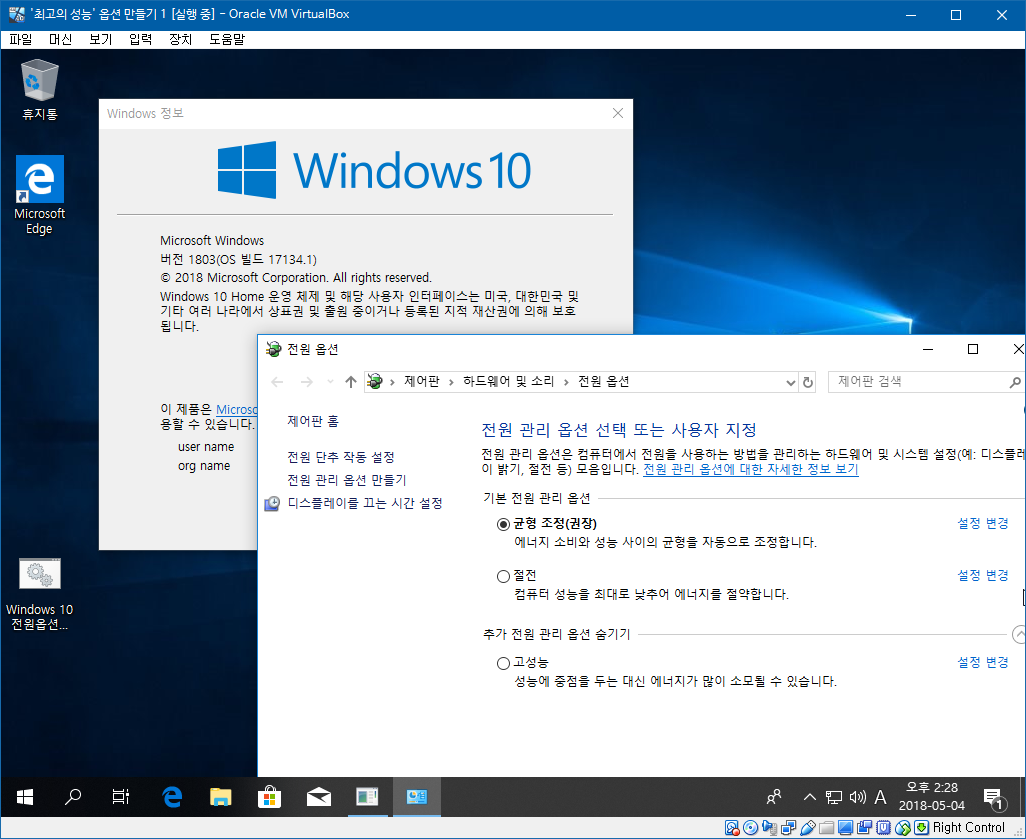
Home 은 역시 없군요.
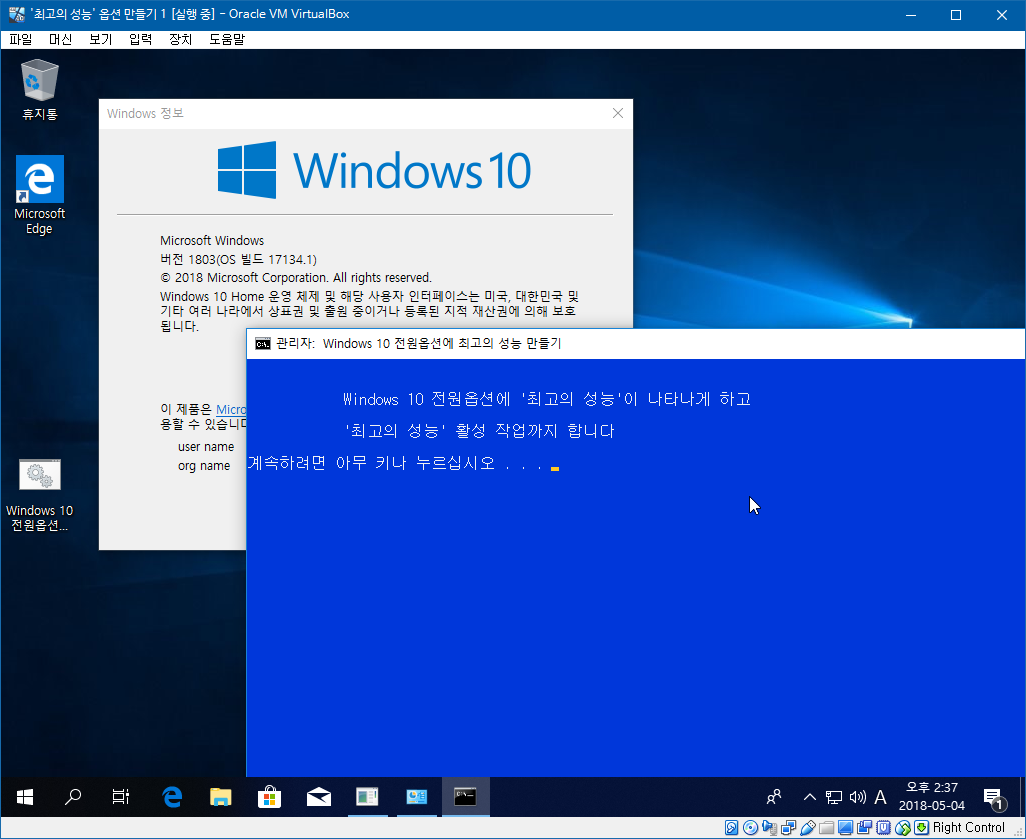
대량 작업을 하면 복사/붙여넣기도 귀찮기 때문에 bat 을 만들어서 활성해봤습니다.
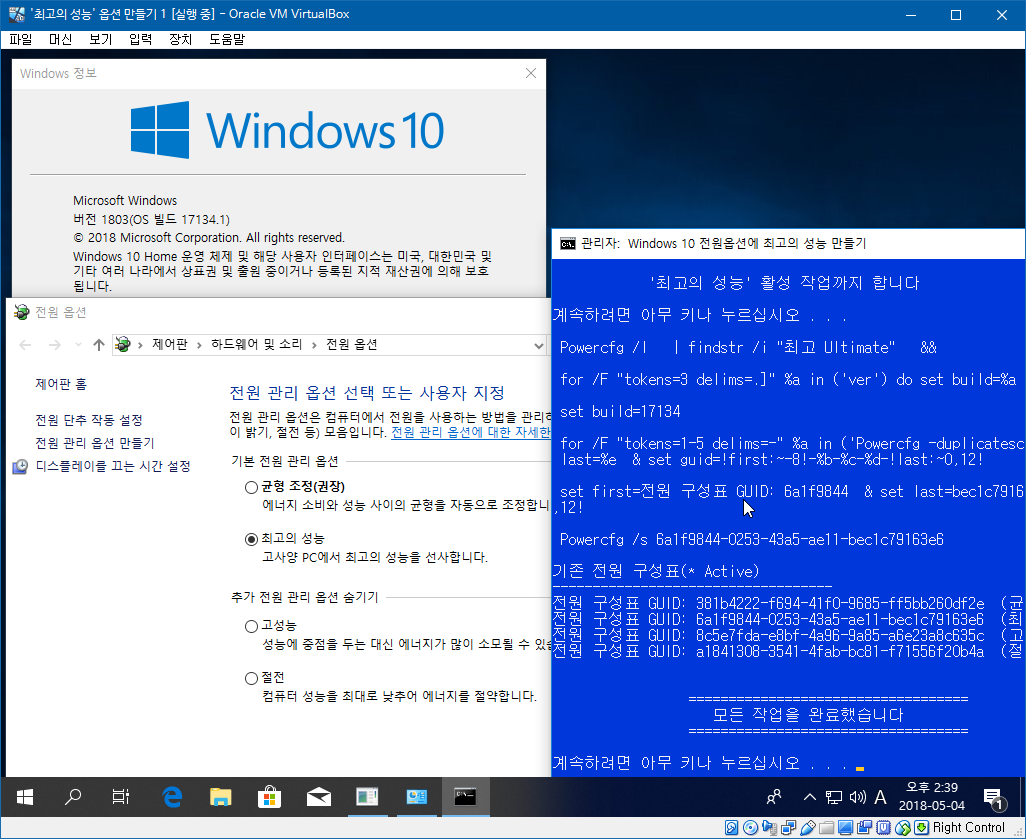
이렇게 엔터 한번으로 강좌에 쓴 최고의 성능이 전원 옵션에 나타나게 하고, 만들어진 최고의 성능을 선택까지 하게 됩니다.
이후에 9번은 계속 이 과정을 반복 확인하는 것입니다;;
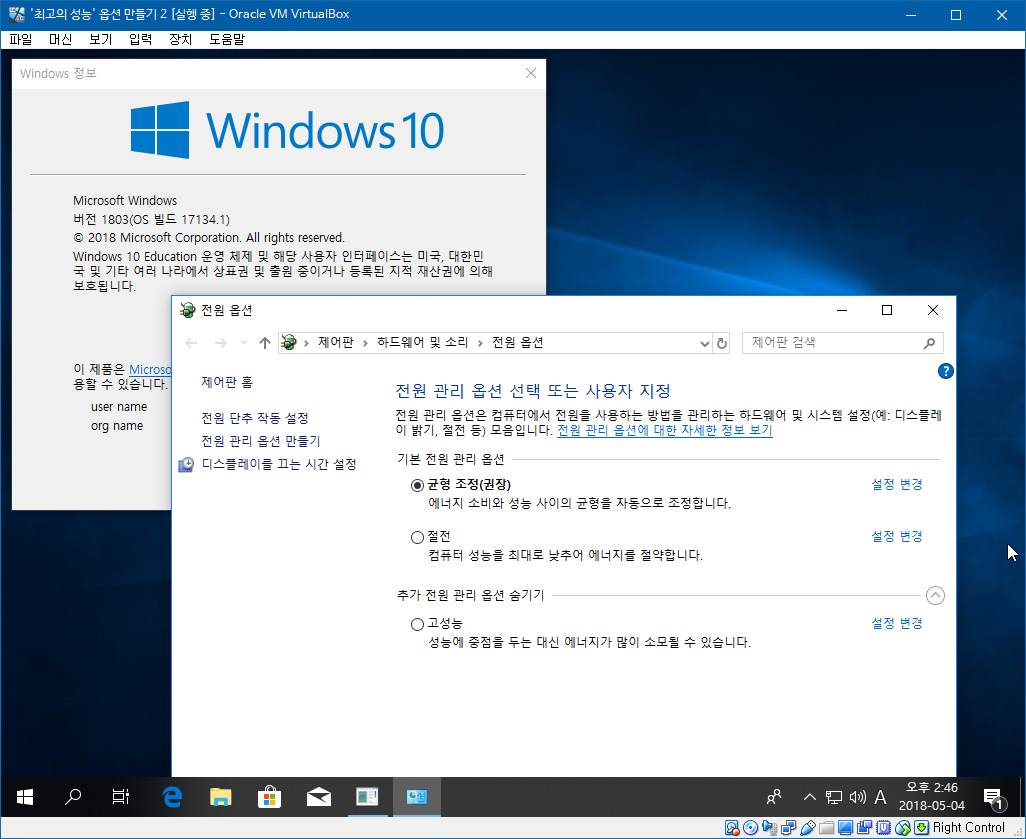
리테일 2번은 Education 입니다. 역시 없습니다
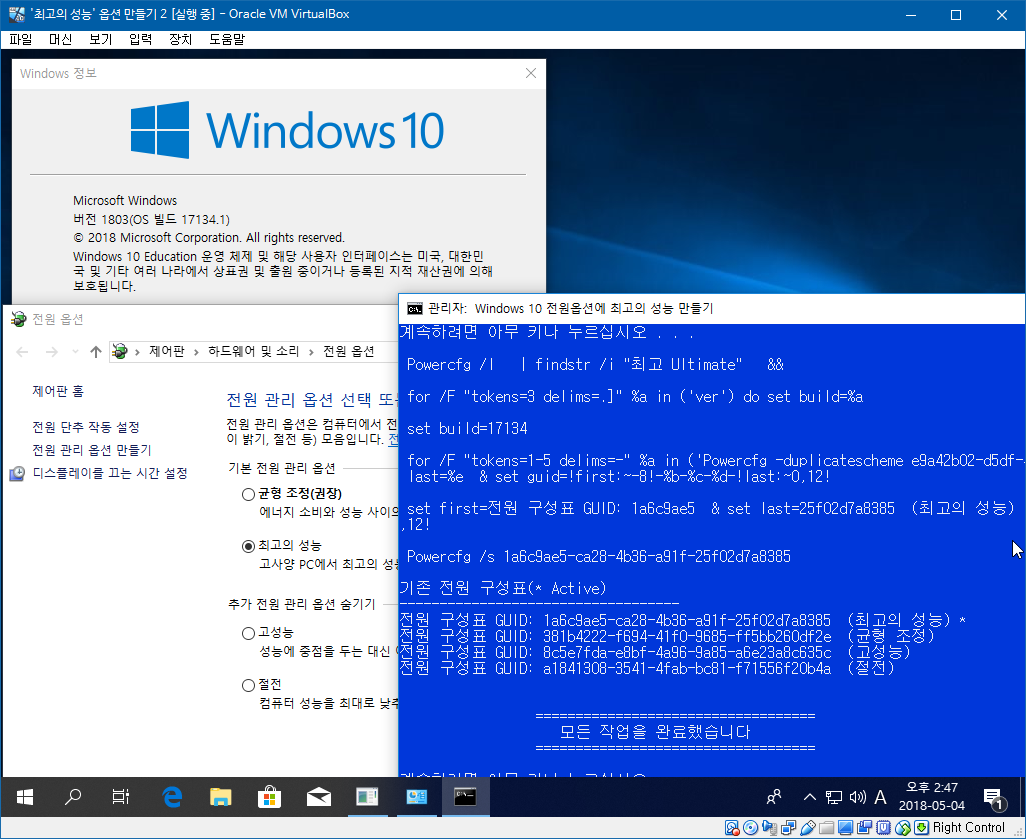
에듀케이션도 잘 됩니다
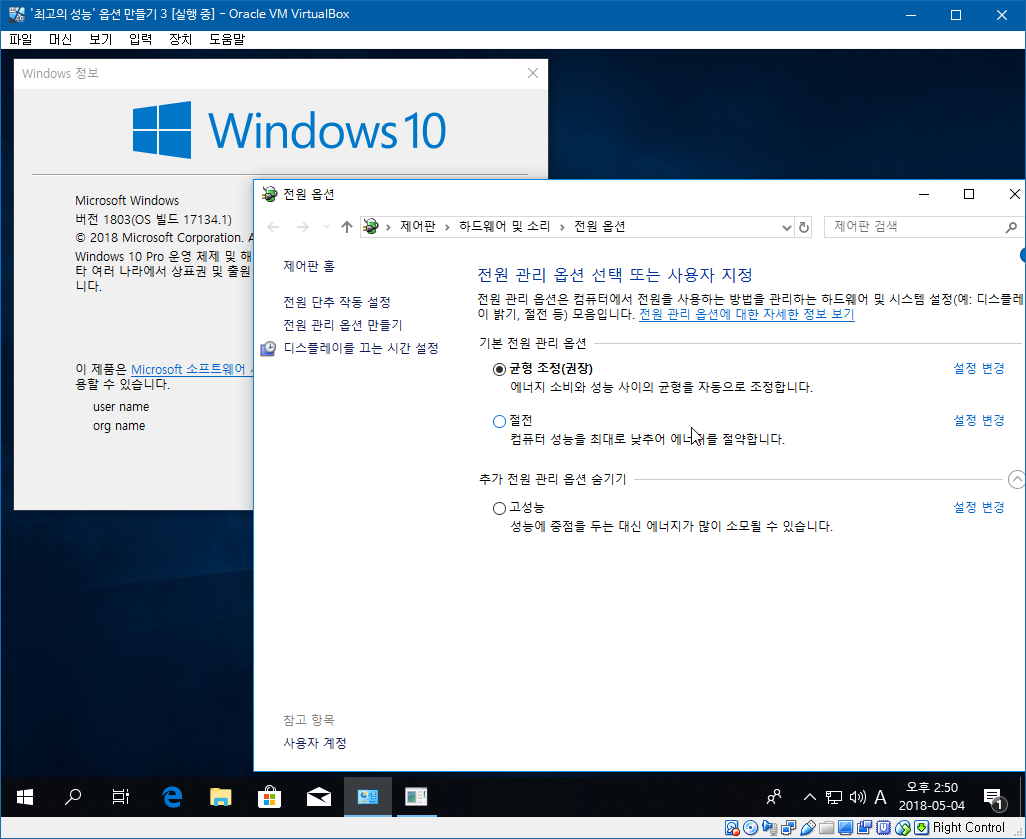
리테일 3번은 Pro 입니다. 역시 없습니다

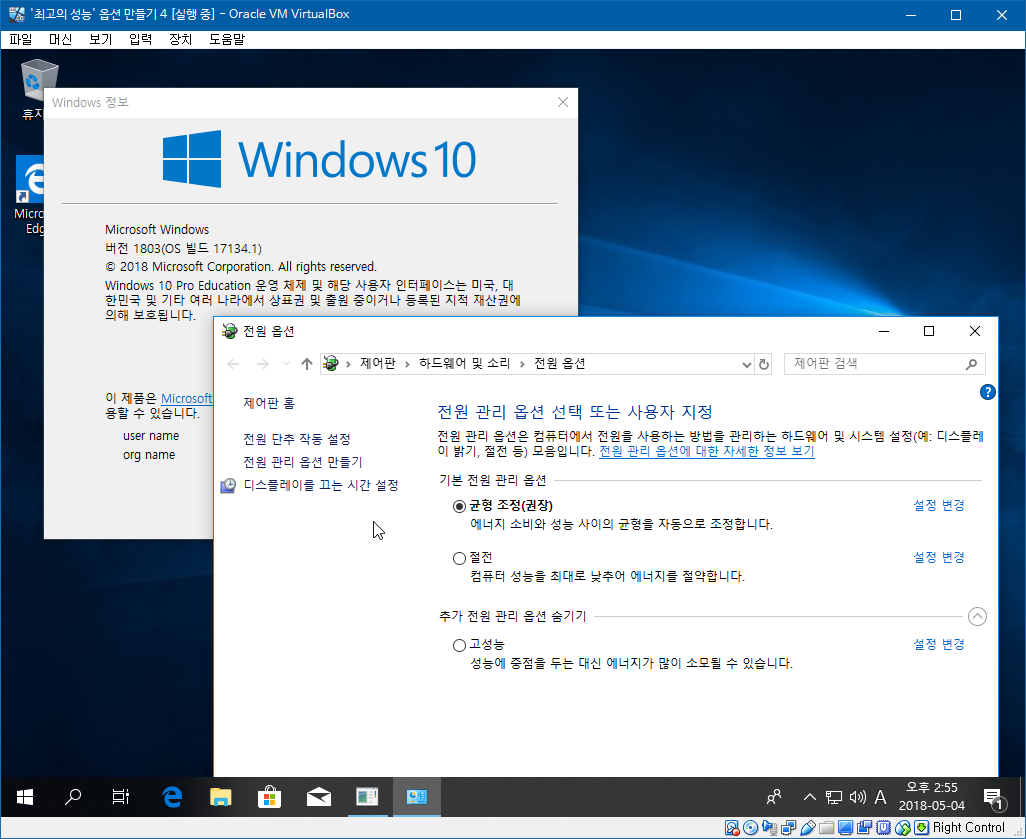
리테일 4번이 Pro Education 입니다. for가 들어가지 않으니까 에디션 나열할 때 헷갈리더군요.
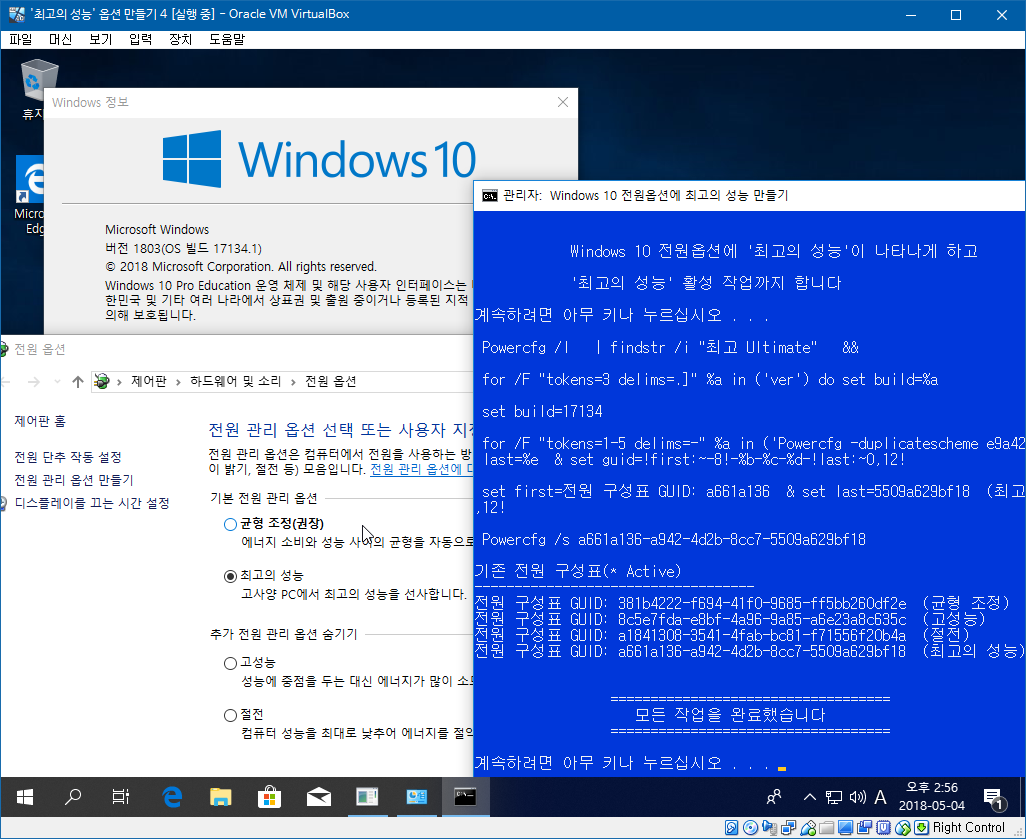
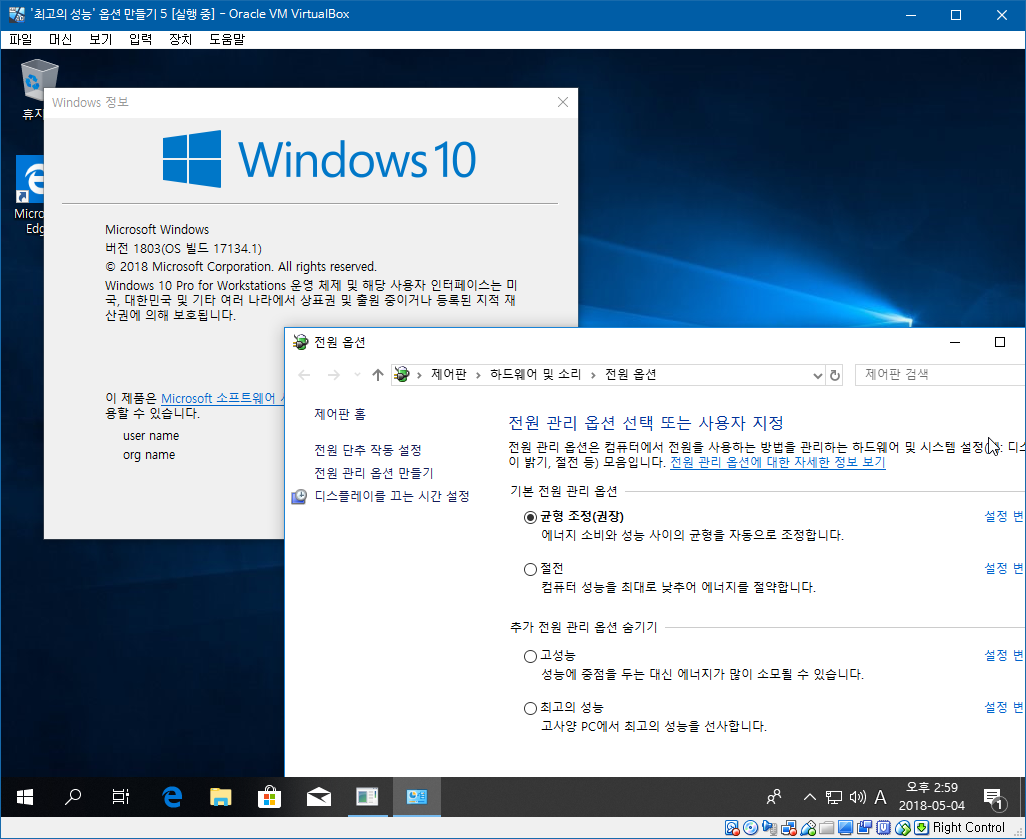
리테일 5번, 마지막이 Pro for Workstations 입니다. 당연하지만 최고의 성능이 있습니다
이제부터는 볼륨 business 로 넘어갑니다.
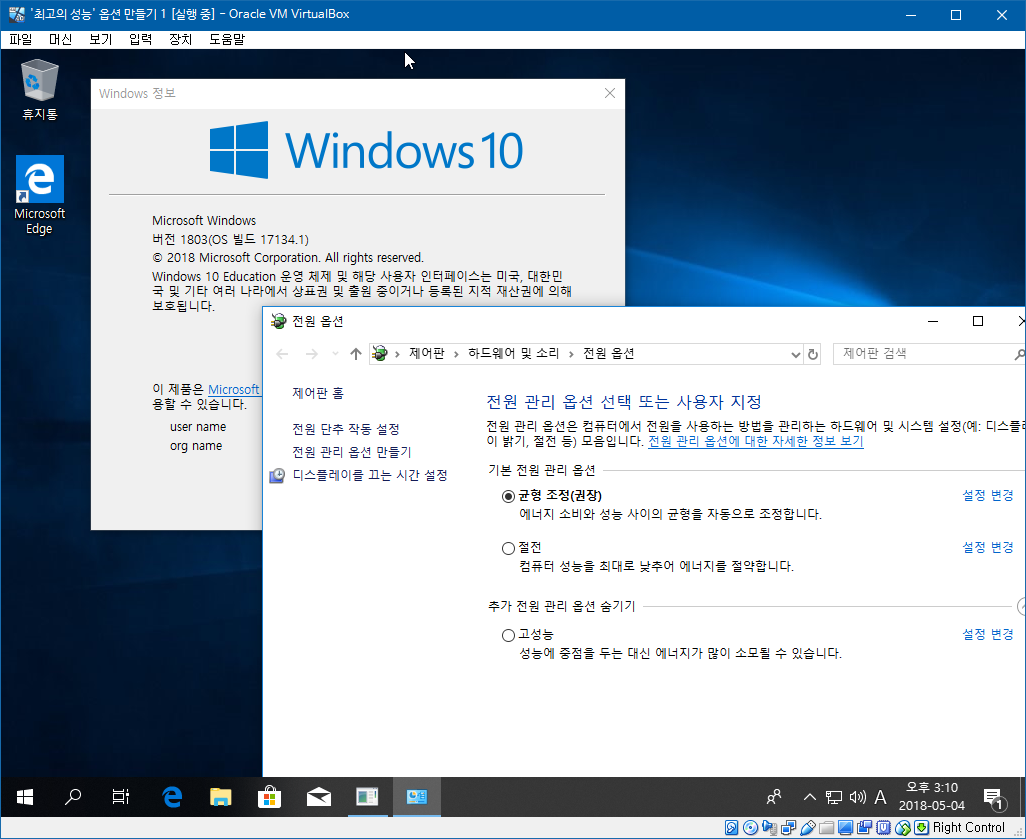
볼륨에서는 1번이 Education 입니다. 홈이 없기 때문이죠. 역시 최고의 성능은 없습니다
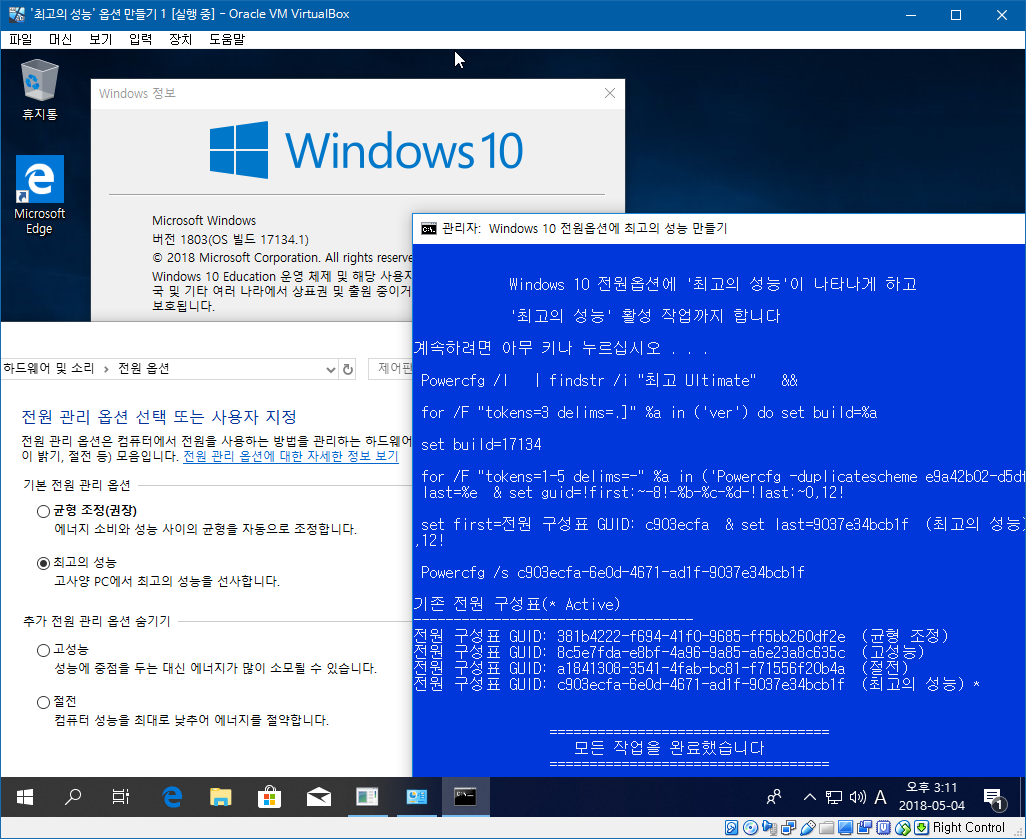
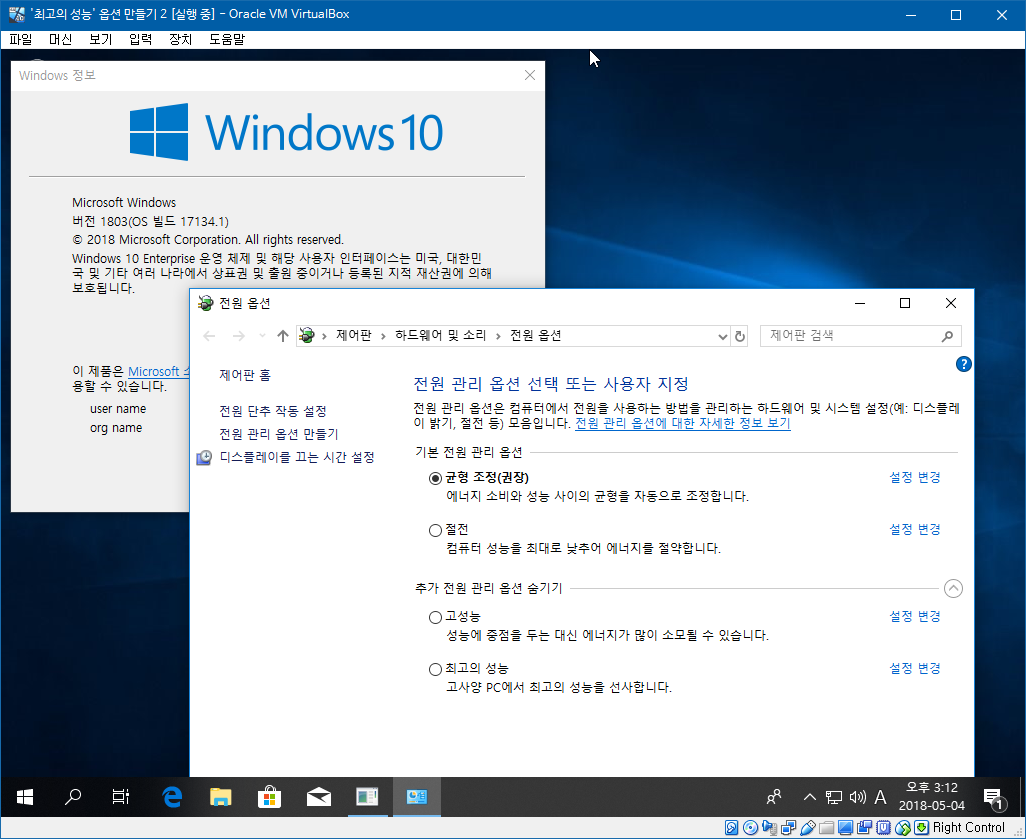
볼륨 2번이 엔터프라이즈 입니다. 최고의 성능이 있습니다. 근데 최상위 에디션이 2번째에 있네요

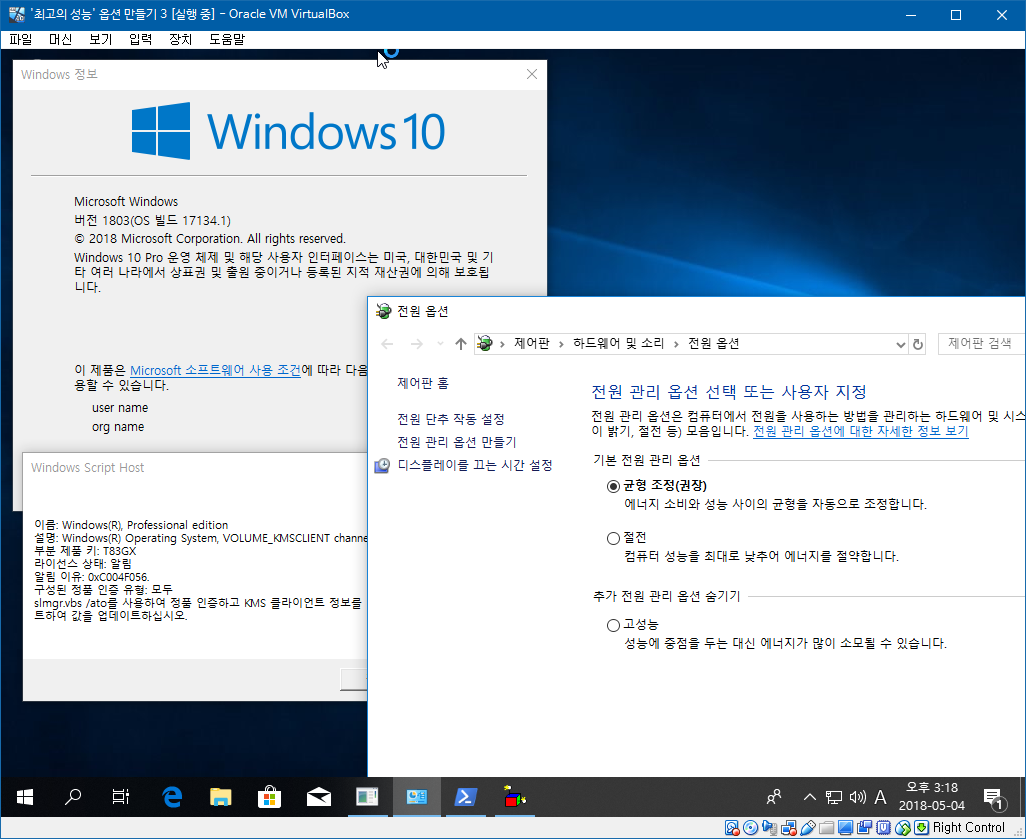
볼륨 3번이 프로입니다. 기본적으로 인증 방식이 '볼륨 KMS' 입니다.
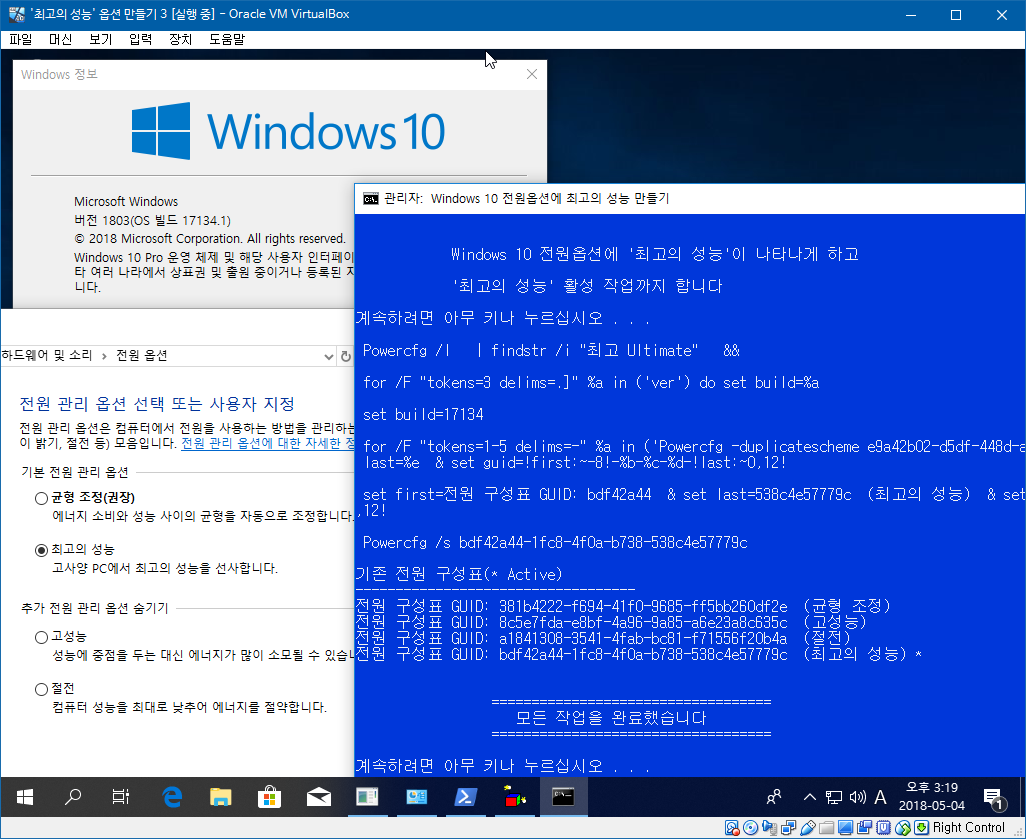
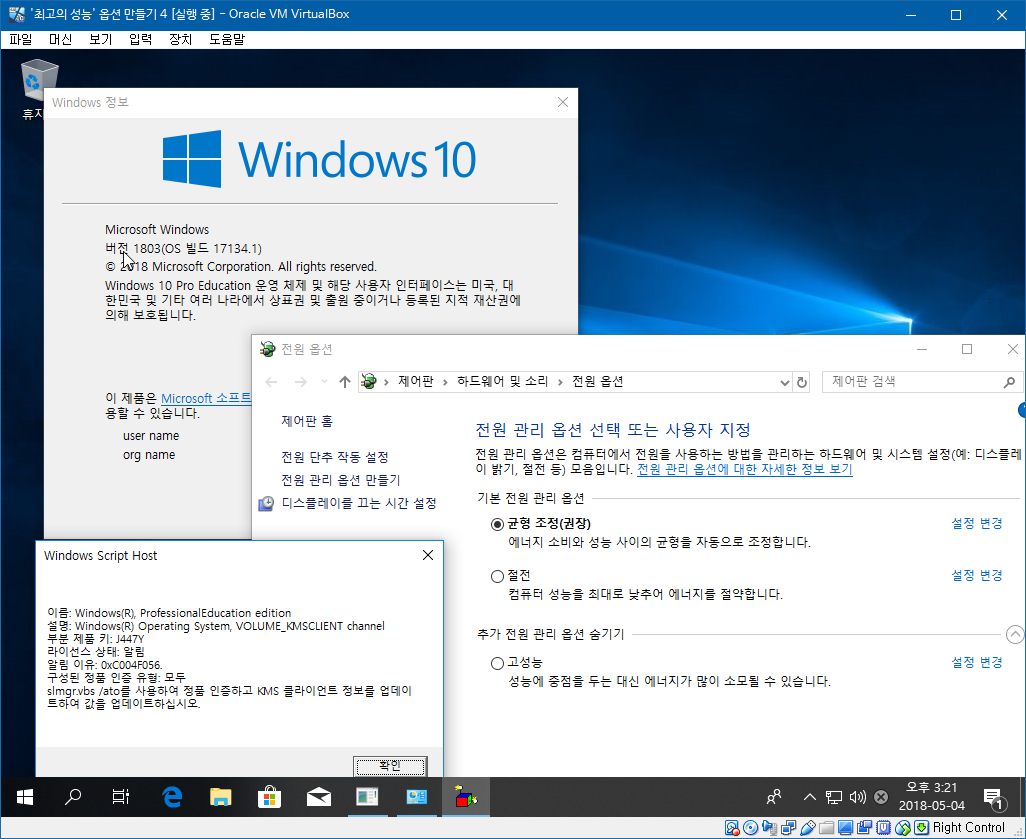
볼륨 4번이 Pro Education 입니다. 역시 KMS 인증입니다
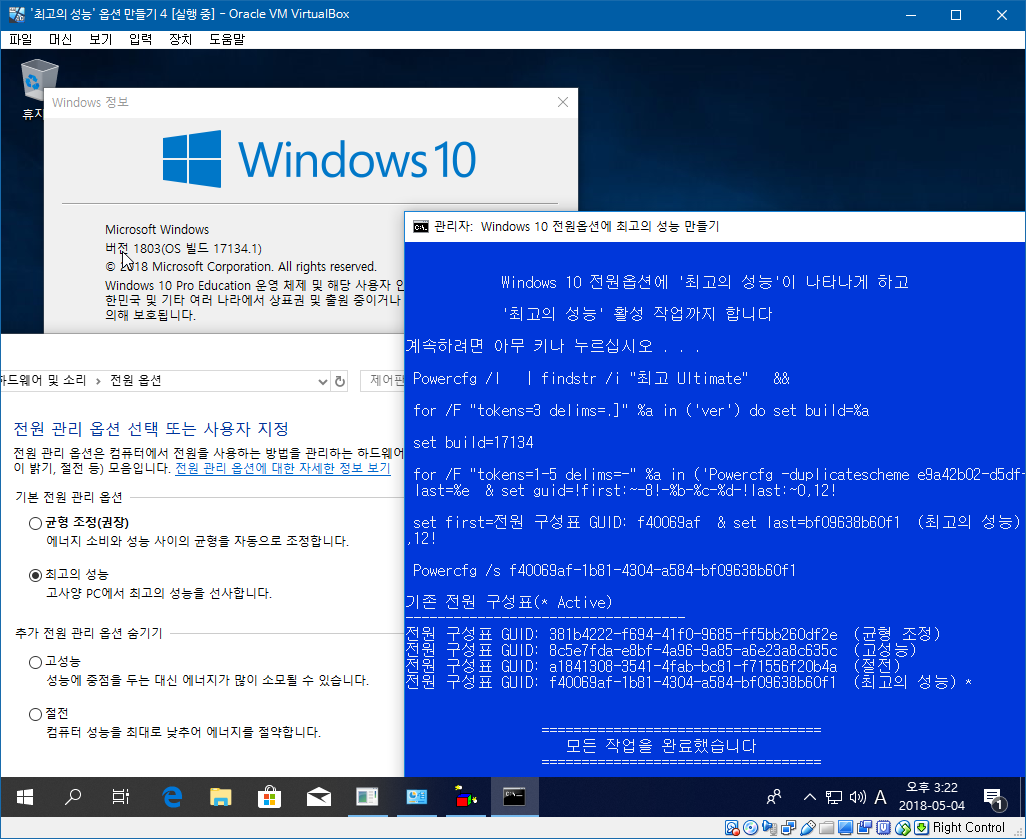
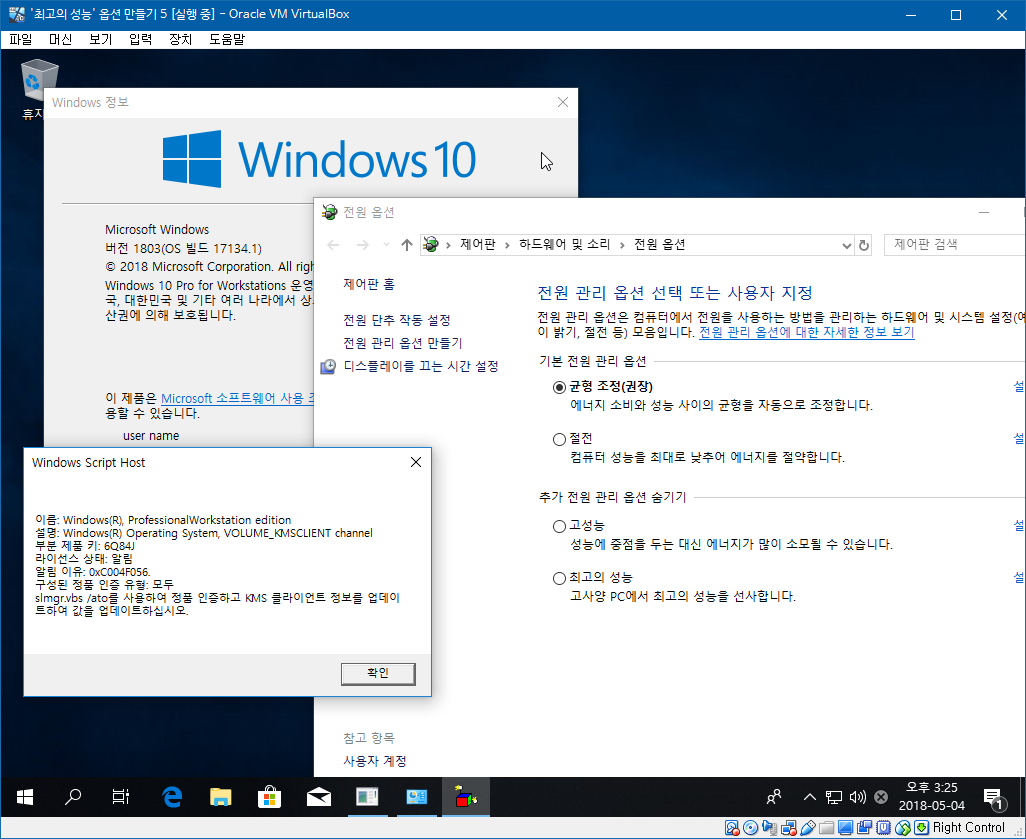
역시 마지막 5번은 Pro for Workstations 가 장식해주는군요. 그리고 KMS 볼륨 라이선스가 기본입니다
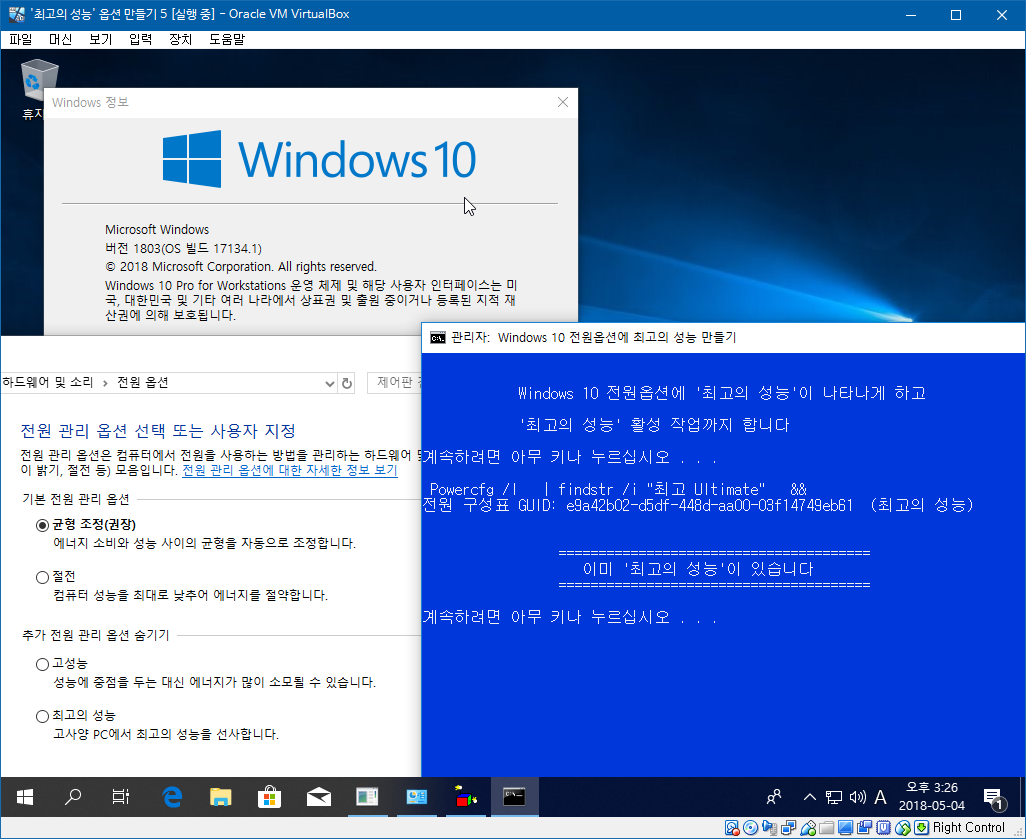
이렇게 레드스톤4 MSDN 순정에는 Pro for Workstations 과 Enterprise 에만 전원 옵션에 '최고의 성능'이 있다는걸 노가다 작업으로 알게 됐습니다
아참...검색하면 간단하게 혹시 나오는거 아닌가요? ㅎㅎ 어차피 bat 파일 테스트도 해야 하니까요. 괜찮습니다
2018.05.04 금요일 [당일] 오후 06:51
2번째 파일: Windows 10 전원옵션에 최고의 성능 만들기2-최고의성능이있는경우는활성함.bat
수정사항: 최고의 성능이 없는 에디션도 만들고 활성까지 해주는데? 그래서 최고의 성능이 있는 경우도 활성은 하도록 했습니다
---------------------
최고의 성능이 이미 있는 경우만 문제의 소지가 있습니다. 한글/영문 윈도에서는 제대로 작동하고
제 3의 윈도 사용하시면 이미 있는 최고의 성능을 찾지 못 하고, 최고의 성능을 또 만들어서 활성하게 됩니다.
댓글 [32]
-
그냥그렇다 2018.05.04 17:12
-
집앞의_큰나무 2018.05.04 17:21
띠옹
보통 정성이 아니고서야. 이런 테스트를.... ㅎㅎ
-
중간킹카 2018.05.04 17:23
석님 자료는 최고^^
감사합니다.!!
-
ehdwk 2018.05.04 17:49
수고하셨습니다. -
kungms 2018.05.04 18:13
우와. 만들어주시고 테스트까지 꼼꼼하게 해주셔서 감사합니다.
-
xsw657 2018.05.04 18:32
만들어 주셔서 감사합니다.
-
오짜 2018.05.04 18:49
수고 많이 하셨습니다.
-
10월4일 2018.05.04 18:59
감사합니다 적용하고 재부팅 완료 했습니다!
-
노래하는다롱이 2018.05.04 19:06 '최고의 성능'과 '고성능' 사이의 실제 성능 차이가 있는 것이 중요한데...
그리고 아래 링크를 보면, 모든 윈도우 에디션에서 사용할 수 있는 것 같습니다.
https://winaero.com/blog/enable-ultimate-performance-power-plan-in-windows-10/
-
박카스디 2018.05.04 19:28
최고의 성능이라.. 좋은정보 감사합니다. 수고많으셨습니다.
얼마나 성능을 끌어 올려주는 기능인지가 궁금하네요.^^
-
ㅅrㄹrㅇe 2018.05.04 19:52
저걸 다 설치를 하시다니... 테스트 하시느라 수고 많으셨습니다 덕분에 많은 걸 배웠습니다 감사합니다.
-
X38-DS4 2018.05.04 19:59 아이고~ 이런 테스트 작업도 있군요... 수고 많으셨습니다.
-
cungice 2018.05.04 20:27
수고 많으셨습니다. 감사합니다.
-
마간다 2018.05.04 21:32
만들어 주셔서 감사합니다...
-
선우 2018.05.04 21:42
정말 대단 하시네요 윈도우 단계별 모두 테스트 하셨군요 수고가 많으셨습니다^^*
-
익명 2018.05.04 22:24
정말 대단한 열정에 감동합니다.
쉽게 bat으로 클릭하면 되게끔 만들어주시기까지 하셔서
사용하기 정말 간편합니다. 감사드리고 좋은 주말 보내시길 바라겠습니다.
고맙습니다.
-
폰타나 2018.05.04 22:53
정말 대단하십니다. 유용한 정보에 저같은 초보들이 사용하기 좋게 배치파일까지
suk님의 열정에 감탄할 따름입니다. 고맙습니다.
-
왕초보 2018.05.04 23:14
감사의 마음이 절로 생깁니다..
이렇게 설치부터..하나하나 테스트 하신후..정보를 알려주시는 마음에..고개가 숙여집니다
감사드립니다..
-
움이 2018.05.04 23:23
저사양 PC를 사용중이라 구경만 하겠습니다.
제 컴은 최고의 성능으로 돌리면 뻗을것 같아서..
-
빠송 2018.05.05 00:05
수고 많이 하셨습니다.
늘 감사합니다.
-
ll묵향ll 2018.05.05 10:53
엄청나네요.
고생 많으셨습니다.
-
jinhna 2018.05.05 16:03
무선마우스를 사용하면 8GB 램 i5-3570에서 포인터가 멈칫하는 현상이 최고의 성능으로 하면 줄어듭니다.
랩탑은 비슷하거나( 8GB 램 i7-3740qm) 더 낮은 사양(8GB 램 i5-560m)인데도 멈칫하는 현상 전혀 없습니다.
-
알수없는영역 2018.05.05 18:53
수고 많으셨습니다.
-
구씽 2018.05.05 23:05
수고 많으셧습니다
-
lyj 2018.05.06 01:31
수고 많으셨습니다.
-
소금친감자 2018.05.06 03:10 어마어마한 열정에 감탄, 감탄!!!
-
제비날다 2018.05.06 12:22
대단한 열정입니다.
윈포의 보물이시죠
-
카니발 2018.05.06 17:26
감사합니다. 쉬엄쉬엄 건강도 챙기세요.
-
dakija 2018.05.07 00:42
고생하셨습니다! 감사도 드리며^^
-
좋은데이 2018.05.07 10:04
감사합니다,
-
아랑드롱 2018.05.07 17:21
수고 많으셨습니다.
좋은 정보 감사드립니다.^^
-
7850 2018.05.21 07:44
최고의 석님께서 최고를 만들어주셨네요. 요긴하게 잘쓰겠습니다.

최고성능 만들기 bat 파일 잘 쓰겠습니다.
s*k님 말씀이 없었으면 최고성능이 있는 줄도 몰랐습니다.
감사합니다.